
HNéhány nappal ezelőtt beszéltem kompresszorok és abban a cikkben elmagyarázta, mi az a kompresszor és mire való. Ha elolvasta a cikket, akkor emlékezni fog arra, hogy nagyon jól ismert kompresszorokat említett, de fizetett WinZip o WinRAR és két ingyeneset is megemlített, mint a 7-Zip vagy a IZArc. Nos, ma meg fogjuk nézni, hogy az utóbbi hogyan van telepítve, a IZArc, amely spanyolul teljesen ingyenes kompresszor-dekompresszor.
IA ZArc kompatibilis a Windows 98 / NT / 2000 / XP / 2003 és a Windows Vista rendszerekkel. Korábban ez a kompresszor nem volt kompatibilis a Windows Vistával, de a IZArc 3.8.1510 verzió tökéletesen működik a Vista 32 bites verziójában. Tehát, ha ezen operációs rendszerek bármelyike telepítve van a számítógépére, akkor nem kell többé megfelelnie az IZArc használatának követelményeinek.
SHa még nem döntött az IZArc telepítéséről, emlékeztetni fogom, hogy az ingyenes, a telepítéshez nem kell további követelményeket teljesítenie, és hogy a spanyolon kívül több mint 40 nyelv áll rendelkezésre. Az Izarq egy kompresszor, amely segít minden szükséges tömörítési-dekompressziós feladatot végrehajtani a fájljaival anélkül, hogy egy fillért is fizetnie kellene. Tudsz:
- cipzár és kicsomagol
- fájlokat hozhat létre öntömörítő (mindössze két kattintással) küldje el barátainak e-mailben, hogy azok megnyithassák anélkül, hogy kompresszort kellene telepíteniük a számítógépükre
- ossza fel a fájlt több részre
- több darabra osztott fájlok összekapcsolása
- fogod titkosítása a tömörített fájlokat egy jelszóval védi meg a kíváncsiskodóktól
- javítsa meg a sérült, tömörített fájlokat
- sőt konvertálhat fájlokat különféle tömörítési formátumok között
BNos, feltételezem, hogy már félig meg van győződve az IZArc erényeiről. Megfeledkezni róla WinRAR és WinZIP és üdvözlöm a az IZArc helyettesítőjeMiért kell fizetni az egyik programért, amikor a másik ugyanezt teszi ingyen? Kezdjük az IZArc telepítésével:
1.) Az első dolog a program letöltése. Két lehetősége van, a Softonic-tól kattintással itt, vagy az IZArc hivatalos honlapjáról. Mindkét esetben letöltjük a program legújabb verzióját, amely jelenleg a 3.81.1550. Ne feledje, hogy az IZArc ingyenes, ezért Ön is ingyenesen letölthető e két oldal bármelyikéről, és ingyen használhatja. A telepítés angol nyelven történik, de nagyon egyszerű, és a telepítés végén a kívánt nyelvre tudjuk tenni a programot.
2.) Amikor letöltöttük a programot, kétszer kattintunk a fájlra, és megkezdődik az IZArc telepítése. Az első megjelenő ablakban angolul fogadnak minket ("Wellcome to the IZArc 3.81. ...") majd rákattintunk a "Next>" gombra, és megjelenik a felhasználói licenc elfogadásának ablaka:

Már tudja, hogy egy program használatához el kell fogadnia az alkotói által előírt feltételeket, ezért olvassa el a licencet (angol nyelven), és ha egyetért, jelölje be az "Elfogadom a megállapodást" opciót, majd kattintson a "Tovább> gombra. ».
3.) Megnyílik egy másik ablak, amelyben ismét a «Next>» gombra kell kattintania, és a legközelebb megnyíló ablakban kattintson a «Next>» gombra. A "További feladatok kiválasztása" ablakhoz jut:

Itt két lehetőséged van. Létrehozhat egy ikont a gyorsindító sávban («Gyorsindító ikon létrehozása») vagy hozzon létre egy IZArc ikont az asztalon ("Asztal létrehozása ikon"). A megfelelő négyzet bejelölésével válassza ki az Önt érdeklő lehetőségeket. Ezután kattintson a «Tovább>» gombra.
4.) A megnyíló ablakban kattintson a "Telepítés" gombra, és a telepítés megkezdődik. Amikor befejeződik, megnyílik a nyelvválasztó ablak. Válassza ki az IZArk nyelvét az ablak jobb oldalán megjelenő sáv segítségével. Ha kiválasztott egy nyelvet, kattintson az "OK" gombra.
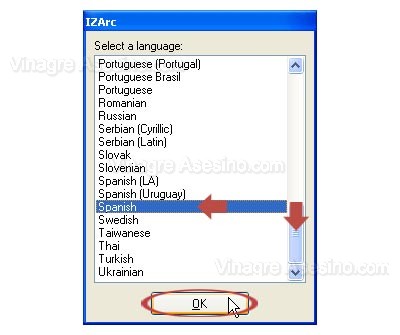
5.) Az "OK" gombra kattintás után az "Opciók" ablak automatikusan megnyílik a kiválasztott nyelven, ahol különféle változtatásokat végezhet a program beállításain. Jelenleg csak az "Elfogadás" gombra kattintunk, és folytatjuk a telepítést. Egy fejlettebb kézikönyvben, amelyet nemsokára elkészítek, megnézzük, mire szolgálnak ezek az opciók, és hogyan kell beállítani a programot.
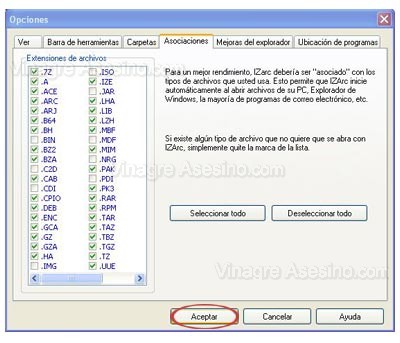
6.) Megnyílik egy utolsó telepítési ablak, amely arról tájékoztat minket, hogy az IZArc telepítése befejeződött. Törölje a jelölést a "View New" jelölőnégyzetből, ha nem akar szöveges fájlt olvasni a programban bevezetett fejlesztésekkel (angol nyelven), és a befejezéshez kattintson a "Finish" gombra.
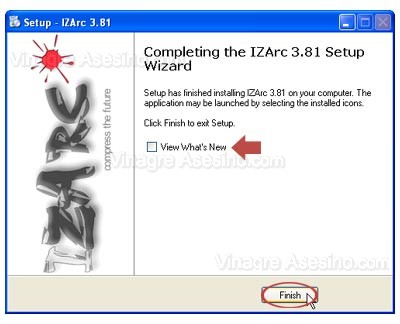
BNos, ezzel már befejezte ennek a nagyszerű kompresszornak a telepítését, amely a fizetős WinRAR kompresszor tökéletes ingyenes alternatívájaként szolgál. Előfordulhat, hogy amikor az utolsó ablakban a "Befejezés" gombra kattint, megnyílik az Internet böngésző és csatlakozik hozzá egy szakasz a hivatalos IZArc oldalról, ahol angolul elmagyarázzák, hogyan lehet önkéntes adományt adni az IZArc alkotóinak. Adományozzon, ha akar, vagy csak csukja be az ablakot.
ERemélem, hogy a lehető legtöbbet hozza ki ebből a programból a mini kézikönyv segítségével, hamarosan elkészítem a bemutatót az IZArc konfigurálása és használata így kihasználhatja ennek a csodálatos ingyenes kompresszornak az összes tulajdonságát. Addig ecetes üdvözlet.
Kiváló cikk és mindenekelőtt nagyon didaktikus, segített eldönteni az IZArc telepítését, már kipróbáltam és csodálatosan működik.
Helló, Marvin, köszönöm szavait és látogatásait. A bal oldali oldal programozási okokból készült, az egész oldal táblázatok nélkül van megtervezve (néhány terület kivételével), és a könnyebb elhelyezéshez balra horgonyoztam.
Különösen savanyú üdvözlet.
Köszönöm, a kedvenc gyilkosom. Ismét hasznos magyarázat. Egyetértek veled: az IZARC kiváló lehetőség, eleged van abból, hogy olyan gyakran meg kell újítani a zip-et vagy a rar-ot.
És mindehhez, és mivel először írok, gratulálok ehhez az oktatási kezdeményezéshez. Bárcsak közel egy évvel ezelőtt ismertem volna ezt a weboldalt, amikor elkezdtem komolyan bütykölni a számítógéppel és főleg szörfözni az interneten. Nagyon hasznos lett volna, ha van valaki, aki nemcsak ismeri, de világosan kifejezi magát, és remekül válaszol oktatás. Chapeau.
Egyébként, mániákus, hogy én vagyok, miért döntött úgy, hogy a bal oldalon lehorgonyzott és nem közvetlenül középre helyezett oldalt mutatja be?
Egy nagy ölelés.
Csak egy kérdés, el kell-e távolítanom a Winrart az Izarc letöltéséhez? Köszönöm szépen
Nincs papino, telepítheti és használhatja is mindegyiket, amikor csak akarja.
Köszönöm a férfiak, de kicsit teljesebbé tehette volna, nem tudom, hogyan kell titkosítani, kijavítani, tesztelni a tömörített fájlokat, üdvözlet férfiakat ...
Minden a maga idejében érkezik Queni 😉
Útmutató a .gz kiterjesztésű fájl kibontásához hogyan kérjen tőlem 0 kötetazonosítót, majd -1 kötetazonosítót kér tőlem. Az ojsal segíthet ...
Barátom, az a problémád, hogy hiányoznak a fájl részei. Amíg nem rendelkezik mindezekkel, nem tudja kibontani.
üdvözlet üdvözletem jókívánságaimmal. hé, el kell távolítanom a régi kompresszoromat, vagy ugyanezt csinálja?
Mindkét kompresszort egyszerre telepítheti, és semmi sem történik. De ha csak egyet akarsz, akkor a másikat magadnak kell eltávolítanod.
Milyen jó oldal, azt még korábban nem találtam meg, azt hiszem
Nagyon jó hangulat, hogy bemutathatja nekünk, és
nagy segítség, mert úgy magyarázod el, hogy nagyon -
érthető, figyelni fogok a bemutatóira.
Helló, telepítettem azt a programot, amelyet itt mondtál, az izarc-ot, de amikor több filmet töltenek le .RAR formátumban, ez nem teszi lehetővé, hogy ezzel a programmal nyissam meg őket, és nem tudom, miért kapok hibát. filmeket, és nem tudom kibontani őket. Más emberek, HA ez jól működik nekik, és kicsomagolják őket, de a winrarral. Kérlek válaszolj minél előbb.Köszönöm szépen
Hallod, hogyan tudok tömöríteni egy fájlt ebben a programban! ????
Köszönöm, segítettél, remélem, és újra tudsz segíteni
legelj!
mert nem ugyanazt az eljárást magyarázzák pl
Szia, örülök, hogy ezt az oldalt feltöltötted, most töltöttem le, és remélem, hogy ezt a dekompresszort könnyebb használni, mint megnyerni a rar-ot vagy a win zip-t, mert nem értem ezeket
Hülyék emelni, nem mutattam vele valamit, és az ikonok nem jöttek ki
psss ez egy kicsit furcsa, a net nem értette a loc-t
Mit mondott
de a harcot, amit megcsináltak, de soha nem engedték el, nem szolgálják ezt veled
HHoLA !! Nagyon szépen köszönjük !! minden lépés szuper elképzelhető és nagy segítség !!! nagyon köszönöm caapo !!!
Ecet, ez egy jó program, de ha WinRAR-t telepítettem, akkor telepíthetem, vagy problémám lesz a merevlemezemmel, köszönöm
diskulpen van egy problémám! Nem tudom kicsomagolni a 8 részből álló filmet! ez megadja nekem a 0 kötet azonosítóját! Nagyra értékelném a km segítséget !!